cad窗户四条线怎么画?发布时间:2021年01月13日 14:11
cad是一款非常强大的处理软件,在使用时我们常常需要画窗户,但是近期小伙伴们们在画的时候都遇到了困难,本次就给大家介绍cad窗户四条线怎么画具体怎么操作,快来看看吧,希望对你有所帮助!
1.首先,打开cad,快捷键输入【mlstyle】,按回车,(如图蓝色快出有提示)。

2.在弹出的界面中点击【新建】,输入名字,点击继续,(如图所示)。
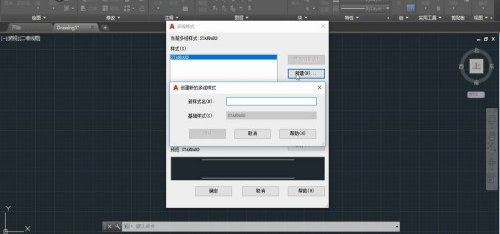
3.连续点击两次添加,点击第二栏,将偏移设置为0.165,将第三栏设置偏移-0.165,(如图所示)。

4.分别设置四条线的颜色,点击【确定】,(如下图所示)。
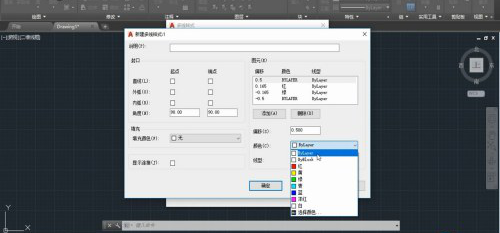
5.接下来,点击刚才创建的样式名,点击置为当前,【确定】,(如下图所示)。
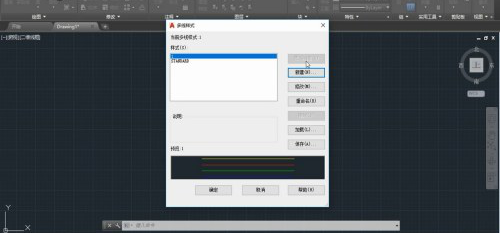
6.输入快捷键ml,点击空格,输入s,点击空格,输入窗户厚度两百点击空格。选择起点,左键单击,选择终点,左键单击,按空格后按C闭合即可,(如下图所示)。
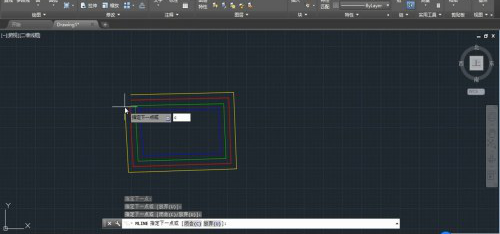
以上的6步操作就是cad窗户四条线怎么画,具体的操作步骤已经给小伙伴们详细罗列出来了,大家按照以上步骤操作就可以成功的画出来了。如果想掌握这个功能还是要重复操作几次,这样才可以掌握的更牢固。最后,希望以上的操作步骤对你有所帮助!
本篇文章使用以下硬件型号:联想小新Air15;系统版本:win10;软件版本:cad2019。
点击观看视频教程

速写-花卉的包裹关系怎么画?
立即学习初级练习16870人已学视频时长:33:05
特别声明:以上文章内容仅代表作者wanrong本人观点,不代表虎课网观点或立场。如有关于作品内容、版权或其它问题请与虎课网联系。
相关教程
相关知识
500+精品图书
20G学习素材
10000+实用笔刷
持续更新设计模板
























